CentOS远程安装指南
一、准备工作
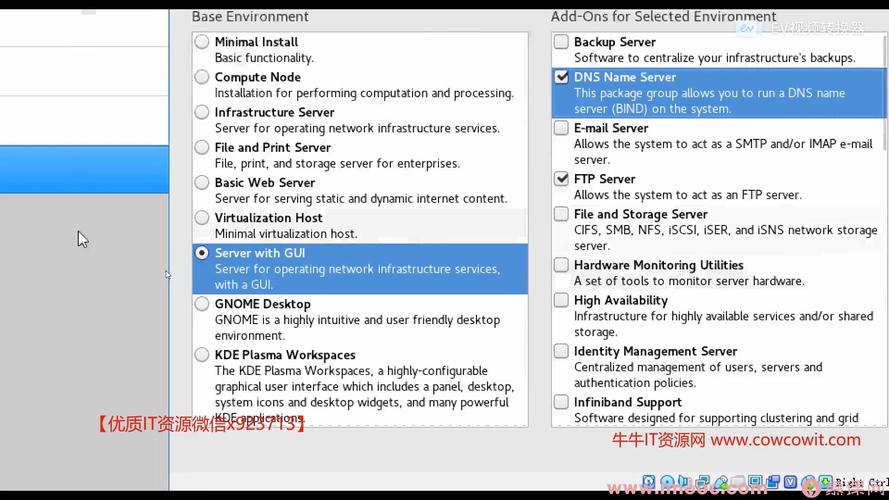
系统镜像准备
下载CentOS镜像:访问[阿里云镜像站](https://mirrors.aliyun.com/centos/)或其他可信镜像站点,下载所需的CentOS版本镜像。
硬件和软件准备
虚拟机软件:如果使用虚拟机进行安装,可以选择VMware、VirtualBox等。
U盘启动工具:如Rufus(免费)或UltraISO(收费)。
网络配置
IP地址:确定服务器的固定IP地址,例如192.168.17.131。
网关地址:例如192.168.17.254。
子网掩码:通常为255.255.255.0。
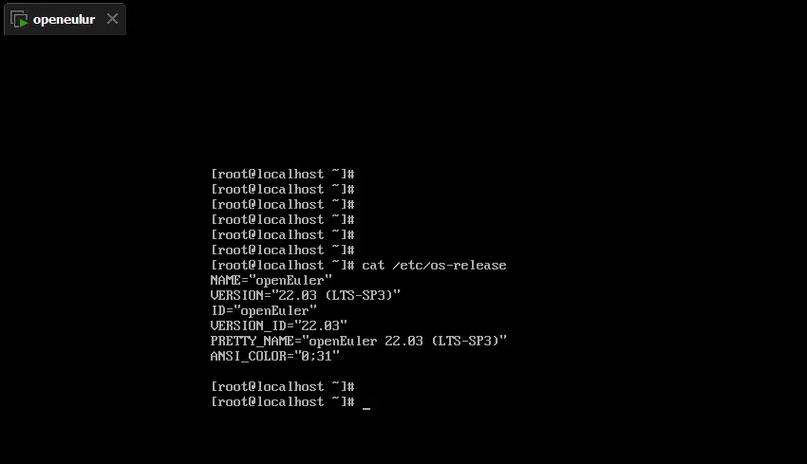
二、安装步骤
制作启动盘
插入U盘:将U盘插入电脑。
打开Rufus:选择下载的CentOS镜像文件。
写入硬盘映像:点击“开始”按钮,等待写入完成。
设置虚拟机或BIOS引导
BIOS设置:重启电脑并进入Bios设置,将U盘设为第一启动项。
虚拟机设置:创建新的虚拟机,选择CentOS镜像作为启动盘。

启动CentOS安装程序
语言选择:选择适合的语言,推荐选择“English”。
安装位置:可以选择自动分区,也可以手动设置分区。
配置网络
开启网络:在安装过程中确保网络已启用,以便获取软件包和更新。
配置静态IP:编辑ifcfgens33文件,设置静态IP地址、网关和DNS。
- vi /etc/sysconfig/networkscripts/ifcfgens33
添加或修改以下内容:
- BOOTPROTO=static
- ONBOOT=yes
- IPADDR=192.168.17.131
- NETMASK=255.255.255.0
- GATEWAY=192.168.17.254
- DNS1=8.8.8.8
- DNS2=8.8.4.4
重启网络服务:保存退出后,重启网络服务。
- systemctl restart network.service
安装必要的软件包
更新系统:
- yum update y
安装wget(如果未安装):
- yum install wget y
下载bootstrap文件:
- cd /boot
- wget http://mirror.centos.org/centos/7/os/x86_64/isolinux/vmlinuz O vmlinuz7
- wget http://mirror.centos.org/centos/7/os/x86_64/isolinux/initrd.img O initrd7.img
配置grub引导条目
备份现有grub配置文件:
- cp /etc/grub2.cfg /etc/grub2.cfg.bak
编辑grub菜单条目:在/etc/grub.d/40_custom中添加以下内容:
- #!/bin/sh
- exec tail n +3 $0
- # This file provides an easy way to add custom menu entries. Simply type the
- # menu entries you want to add after this comment. Be careful not to change
- # the 'exec tail' line above.
- menuentry 'NetInstall' {
- load_video
- set gfxpayload=keep
- insmod gzio
- insmod part_msdos
- insmod xfs
- set root='hd0,msdos1'
- if [ x$feature_platform_search_hint = xy ]; then
- search nofloppy fsuuid set=root hintbios=hd0,msdos1 hintefi=hd0,msdos1 hintbaremetal=ahci0,msdos1 hint='hd0,msdos1' 3ee40dd3d8364aa5b1459fbc2541b151
- else
- search nofloppy fsuuid set=root 3ee40dd3d8364aa5b1459fbc2541b151
- fi
- linux16 /vmlinuz7 root=/dev/mapper/centosroot ro crashkernel=auto rd.lvm.lv=centos/root rd.lvm.lv=centos/swap rhgb quiet LANG=en_US.UTF8
- initrd16 /initrd7.img
- }
更新grub配置:
- grub2mkconfig o /boot/grub2/grub.cfg
远程连接配置
安装xrdp:
- sudo yum install epelrelease y
- sudo yum groupinstall "X Window System" y
- sudo yum install xrdp y
启动并设置xrdp开机自启:
- systemctl start xrdp
- systemctl enable xrdp
配置防火墙:
- firewallcmd permanent addport=3389/tcp
- firewallcmd reload
配置xrdp用户环境:编辑/etc/xrdp/startwm.sh,添加以下行以禁用MITSHM共享内存加速:
- export X11_NO_MITSHM=1
- exec /etc/X11/Xsession
创建专用xrdp用户:
- sudo useradd xrdpuser
- sudo passwd xrdpuser
- echo "xrdpuser ALL=(ALL) NOPASSWD: ALL" > /etc/sudoers.d/90xrdpuser
配置xrdp用户的桌面环境:编辑~xrdpuser/.xinitrc,添加以下内容:
- export X11_NO_MITSHM=1
- exec /etc/X11/Xsession
重启xrdp服务:
- systemctl restart xrdp
三、远程连接与管理
使用SSH连接CentOS
下载并安装SSH客户端:推荐使用PuTTY(Windows)或终端(macOS/Linux)。
连接到服务器:使用命令ssh root@192.168.17.131进行连接。
使用RDP连接CentOS图形界面
下载并安装RDP客户端:如Microsoft Remote Desktop、Remmina等。
连接到服务器:输入服务器IP地址(192.168.17.131),选择xrdp用户进行连接。
四、常见问题及解决
Q1: 无法ping通服务器怎么办?
检查服务器的网络配置,确保网卡驱动正常,网络接口状态为“UP”,并且正确配置了IP地址和路由信息,如果问题依然存在,尝试重启网络服务或检查物理网络连接。
Q2: grub引导条目配置错误导致系统无法启动怎么办?
使用Live CD或救援模式进入系统,找到并编辑/etc/grub.d/40_custom文件,修正错误后重新生成grub配置文件grub2mkconfig o /boot/grub2/grub.cfg,然后重启系统。
Q3: xrdp连接失败或无响应怎么办?
确保xrdp服务已启动并设置为开机自启,检查防火墙设置是否允许3389端口通信,查看xrdp日志文件(通常位于/var/log/xrdp.log)以获取详细的错误信息并进行相应调整,必要时可尝试重新安装xrdp软件包。











